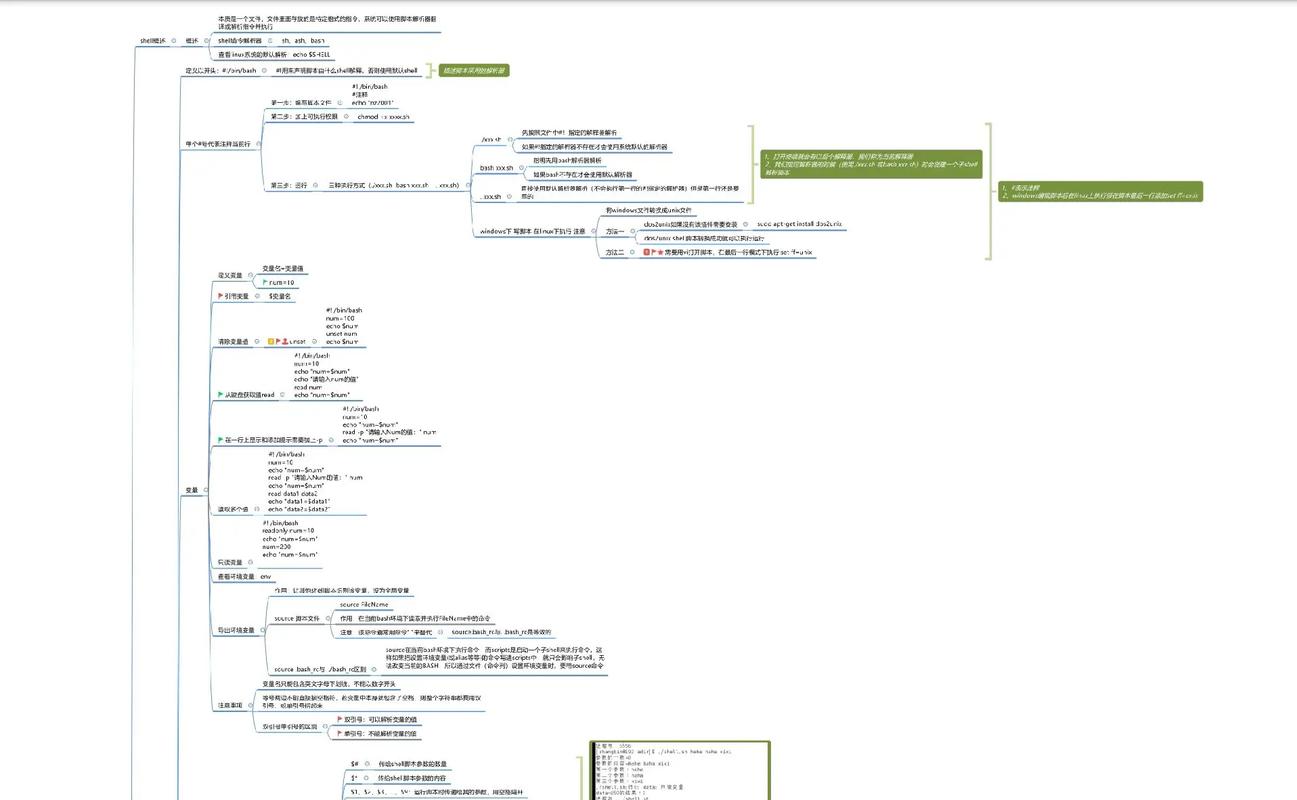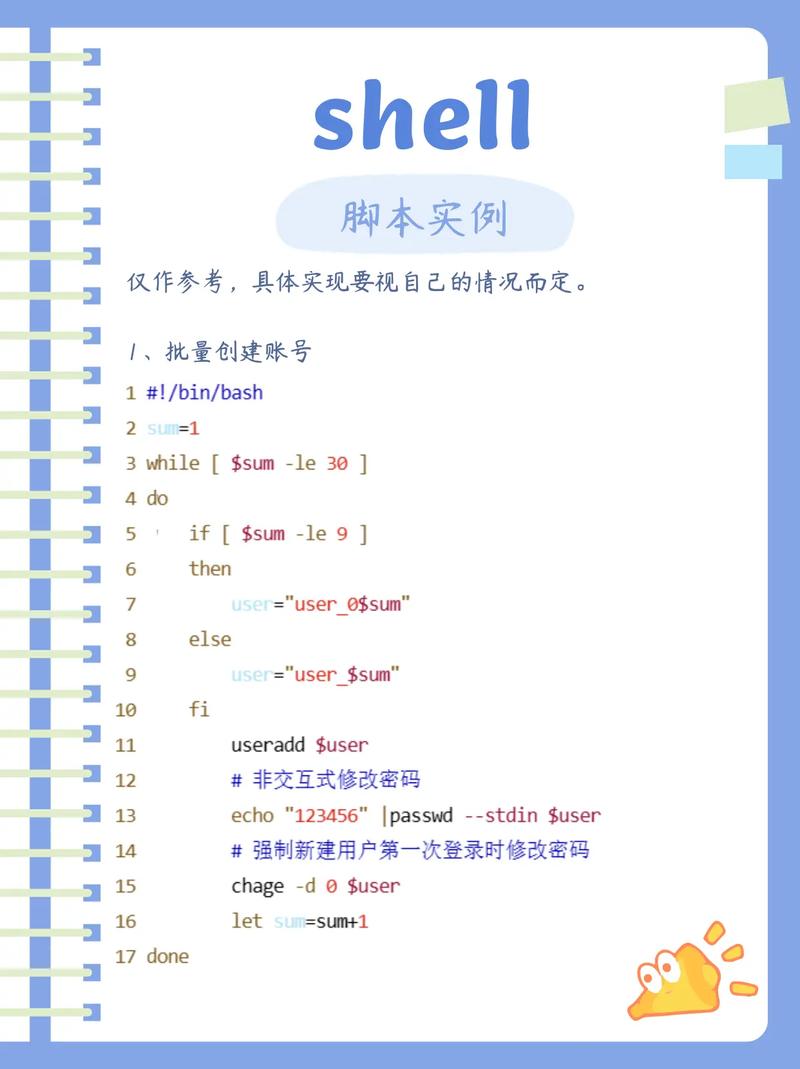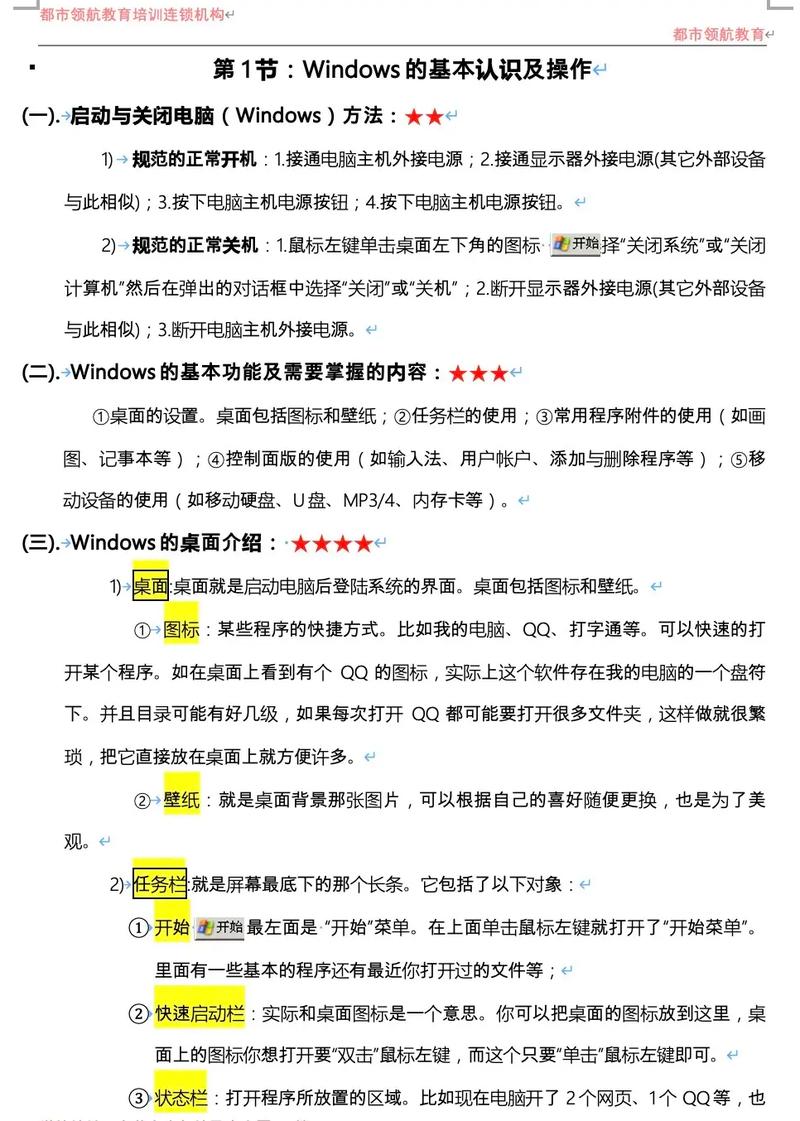Windows上运行Shell的技巧与操作指南
Windows上运行Shell的技巧与操作指南,包括以下要点:,,1. 熟练掌握常用命令,如dir、cd、del等,以高效执行任务。,2. 利用快捷键提高操作速度,如使用Tab键自动补全命令。,3. 配置Shell环境,如设置颜色、字体等,以提升用户体验。,4. 掌握批处理脚本编写,实现自动化任务。,5. 使用PowerShell扩展功能,如集成Active Directory管理等。,6. 注意安全,避免执行未知来源的脚本或命令。,7. 定期清理Shell历史记录,保护隐私。,,遵循这些技巧和指南,用户可以更有效地在Windows上运行Shell,提高工作效率和安全性。
在Windows操作系统中,运行Shell是进行系统管理和操作的重要手段之一,通过Shell,用户可以执行各种命令行操作,包括文件管理、系统信息查看、网络配置等,本文将详细介绍在Windows上运行Shell的技巧和操作指南,帮助读者更好地掌握这一功能。
Windows Shell概述
Windows Shell是Windows操作系统提供的命令行界面,它允许用户通过输入命令来执行各种操作,Windows Shell具有丰富的功能,包括文件管理、系统信息查看、网络配置、脚本编写等,在Windows中,常用的Shell有命令提示符(Command Prompt)和PowerShell。
运行Shell的方法
1、打开命令提示符:在Windows中,可以通过搜索“命令提示符”或使用Win+R快捷键打开运行窗口,输入“cmd”并回车来打开命令提示符。
2、打开PowerShell:在Windows中,可以通过搜索“PowerShell”或使用Win+R快捷键打开运行窗口,输入“PowerShell”并回车来打开PowerShell。
Shell的基本操作
1、文件管理:通过Shell可以轻松地进行文件管理操作,如创建、删除、重命名文件或文件夹等,使用“cd”命令可以切换当前目录,“dir”命令可以查看当前目录下的文件列表。
2、系统信息查看:通过Shell可以查看系统的各种信息,如计算机名称、操作系统版本等,使用“systeminfo”命令可以查看系统详细信息。
3、网络配置:通过Shell可以配置网络设置,如设置IP地址、DNS等,这对于进行网络故障排查和配置非常有用。
4、脚本编写:PowerShell支持脚本编写,用户可以编写自己的脚本进行自动化操作,通过编写脚本可以实现定时任务、批量文件处理等功能。
常见Shell命令及用法
1、常用命令:包括“cd”、“dir”、“md”、“rd”、“del”等,这些命令分别用于切换目录、查看文件列表、创建文件夹、删除文件夹和删除文件等操作。
2、系统信息查看命令:如“systeminfo”、“wmic”等,这些命令可以查看系统的详细信息,如硬件配置、操作系统版本等。
3、网络配置命令:如“ipconfig”、“netsh”等,这些命令用于配置网络设置,如IP地址、DNS等。
4、PowerShell扩展命令:PowerShell支持丰富的扩展命令,如Get-Process、Get-Service等,这些命令可以用于查看系统进程、服务等信息。
注意事项
1、在运行Shell时,要确保所执行的命令是安全的,避免执行未知或可疑的命令。
2、在进行系统管理或网络配置时,要谨慎操作,避免误操作导致系统故障或数据丢失。
3、对于不熟悉的命令或操作,建议先查阅相关文档或寻求专业人士的帮助。
4、在使用PowerShell进行脚本编写时,要注意脚本的安全性,避免执行恶意代码或脚本。
在Windows上运行Shell是进行系统管理和操作的重要手段之一,通过掌握Shell的基本操作和常见命令,用户可以轻松地进行文件管理、系统信息查看、网络配置和脚本编写等操作,在使用Shell时,要注意安全性和谨慎性,避免误操作导致的问题。